Détachement d'une carte système
Cette section présente les conséquences de l'exécution d'une opération DR Detach. Pour consulter les instructions pas à pas, reportez-vous à "Pour détacher une carte avec Hostview".
Les cartes système qui sont couramment utilisées par l'environnement d'exploitation peuvent être détachées si elles remplissent les conditions requises énoncées dans "Configuration avant une opération DR Detach". Après avoir sélectionné une carte adéquate, vous pouvez détacher cette carte en effectuant deux opérations: Drain (vider) et Complete Detach (terminer détachement).
Drain
La fonction principale de l'opération de vidage est de déterminer comment la mémoire de la carte sera vidée par l'environnement d'exploitation et, si nécessaire, de sélectionner une zone mémoire cible pour copier la mémoire non paginable sur une carte. Si une zone mémoire cible appropriée n'est pas disponible lorsque l'opération de vidage est demandée, la demande est rejetée. Si le vidage est refusé pour cette raison, vous pouvez réessayer jusqu'à ce que la mémoire cible soit disponible. Reportez-vous à "Configuration avant une opération DR Detach".
Au début de l'opération de vidage, la mémoire paginable de la carte est vidée et transférée sur un disque, elle ne peut donc plus être utilisée par le domaine. Toutes les fois qu'une page de mémoire se libère, cette page est verrouillée et ne peut plus être utilisée. Le vidage n'a aucun effet remarquable sur les processus utilisant les ressources CPU et E/S de la carte. Toutefois, le domaine dispose de moins de mémoire.
Remarque :
Après le vidage de la mémoire, il doit rester suffisamment de mémoire et d'espace de swap dans le domaine pour recevoir les charges de travail courantes.
Pendant la phase de vidage, Hostview et dr(1M) sont disponibles pour surveiller l'état d'avancement de l'opération de détachement. Vous pouvez visualiser l'état courant de l'opération de vidage, comprenant le nombre de pages mémoire à vider, et l'utilisation des périphériques sur la carte. Ces informations permettront ensuite de préparer le domaine en vue de détacher les autres périphériques de la carte.
Si vous décidez de ne pas poursuivre et d'abandonner l'opération Detach, la mémoire de la carte est alors retournée à son état d'utilisation courant. Vous pouvez abandonner l'opération pendant le processus de vidage ou après. Si les besoins en mémoire sont très importants pendant le vidage, vous verrez peu ou pas de progression dans le pourcentage de pages vidées, et vous pouvez décider d'abandonner le vidage et d'attendre que la charge de travail sur le domaine ait baissé, permettant de réduire les besoins en mémoire.
L'opération de vidage est terminée lorsque toutes les pages de la mémoire sont libérées. Vous pouvez alors terminer l'opération de détachement.
Complete Detach
Avant de terminer l'opération de détachement, vous devez mettre fin à l'utilisation de toutes les ressources de la carte (processeurs, mémoire et unités E/S). La fonctionnalité DR met automatiquement fin à l'utilisation de la mémoire, des processeurs et des périphériques du réseau, mais il vous incombe de mettre fin à l'utilisation de tous les périphériques E/S qui ne font pas partie du réseau.
Remarque :
Pour identifier les composants de la carte à détacher, utilisez drshow(1M), qui est une option de la commande dr(1M), ou utilisez les fenêtres d'affichage de Hostview (sélectionnez le menu Configuration puis choisissez le menu déroulant Board et l'option Detach). Une autre façon moins informative d'identifier les composants est d'utiliser la commande prtdiag(1M) sur le domaine.
Les périphériques du réseau
DR met automatiquement fin à l'utilisation de toutes les interfaces de réseau sur la carte qui va être détachée. Lorsque vous terminez l'opération Detach, le dr_daemon(1M) identifie toutes les interfaces configurées sur la carte qui va être détachée et émet les commandes ifconfig(1M) suivantes sur chacune de ces interfaces.
|
ifconfig interface down ifconfig interface unplumb |
De plus, si des interfaces de type FDDI sont détachées, la fonctionnalité DR arrête le démon de surveillance du réseau FDDI avant l'exécution de l'opération Detach et le relance après. Notez que le démon, /usr/sbin/nf_snmd, des périphériques nf n'est ni lancé ni arrêté lorsqu'une carte qui contient une interface FDDI est attachée.
DR n'exécute pas ces commandes sur une carte qui contient une interface de réseau remplissant au moins l'une des conditions suivantes. Dans ces cas, l'opération Detach échoue et la DR affiche un message d'erreur.
-
L'interface est l'interface de réseau primaire du domaine; c.-à-d., l'interface dont l'adresse IP correspond au nom de l'interface de réseau contenu dans le fichier /etc/nodename. Notez que le fait de désactiver l'interface de réseau primaire du domaine empêche les services de noms d'information réseau de fonctionner, il s'ensuit qu'il devient impossible d'établir des connexions réseau avec des hôtes distants en utilisant des applications telles que ftp(1), rsh(1), rcp(1), rlogin(1). Les opérations serveur et client NFS sont aussi affectées.
-
L'interface est sur le même sous-réseau que l'hôte SSP du système ; c.-à-d., le sous-réseau de l'adresse IP qui correspond au nom de l'hôte SSP trouvé dans /etc/ssphostname. Le fait de désactiver cette interface interrompt la communication entre l'hôte et le SSP. Etant donné que les opérations DR sont lancées sur le SSP, vous risqueriez de perdre le contrôle de l'opération de détachement. (Notez que le fichier /etc/ssphostname contient le nom du SSP qui contrôle l'hôte; par conséquent, si vous renommez le SSP, /etc/ssphostname doit être manuellement mis à jour.)
-
L'interface est le chemin alternatif actif d'un métapériphérique Alternate Pathing (AP) lorsque le métapériphérique AP est plombé. Les interfaces utilisées par AP ne doivent pas servir de chemin actif lorsque la carte est détachée. AP 2.1 effectue automatiquement la commutation ; toutefois, vous pouvez manuellement commuter le chemin actif sur une interface qui n'est pas sur la carte détachée. Si ce chemin n'existe pas, exécutez manuellement les commandes ifconfig down et ifconfig unplumb sur l'interface AP. (Pour commuter manuellement un chemin actif, utilisez la commande apconfig(1M).)
Le démontage des interfaces de réseau peut affecter les systèmes client NFS.
Les périphériques en dehors du réseau
Tous les périphériques qui sont en dehors du réseau doivent être fermés avant d'être détachés. La fenêtre des périphériques Hostview et la liste E/S drshow(1M) comportent un champ de décompte des périphériques ouverts qui indique combien de processus ont ouvert de périphériques particuliers. Pour savoir quels processus provoquent l'ouverture de ces périphériques, utilisez la commande fuser(1M) sur le domaine.
Vous devez effectuer certaines opérations en ce qui concerne les périphériques qui ne sont pas en réseau. Bien que la liste de tâches suivante implique une séquence particulière, le respect de cette séquence n'est pas nécessaire.
-
Si les fonctionnalités de redondance de Alternate Pathing ou d'écriture miroir Solstice DiskSuite sont utilisées pour accéder à un périphérique connecté à la carte, reconfigurez ces sous-systèmes pour que le périphérique ou le réseau soit accessible en utilisant les contrôleurs d'autres cartes système. Notez qu'avec Alternate Pathing 2.1, le système commute automatiquement les unités de disque sur une autre interface éventuelle.
-
Démontez les systèmes de fichiers, comprenant les métapériphériques Solstice DiskSuite qui comportent une partition résidant sur une carte (par exemple, umount /partit).
-
Supprimez les bases de données Alternate Pathing ou Solstice DiskSuite des partitions résidant sur la carte. L'emplacement des bases de données Alternate Pathing ou Solstice DiskSuite est explicitement choisi par l'utilisateur et peut être modifié.
-
Supprimez les régions privées utilisées par Sun Enterprise Volume Manager(TM) ou Veritas Volume Manager. Le gestionnaire de volumes utilise par défaut une région privée sur chacun des périphériques qu'il contrôle, par conséquent ces périphériques doivent être soustraits au contrôle du gestionnaire de volume avant d'être détachés.
-
Supprimez les partitions de disque de la configuration de swap en utilisant swap(1M).
-
Arrêtez les processus qui ouvrent directement un périphérique ou une partition brute, ou demandez-leur de fermer le périphérique ouvert sur la carte.
-
Si un périphérique pas sûr en cas de détachement (detach-unsafe) se trouve sur la carte, fermez toutes les instances du périphérique et utilisez modunload(1M) pour décharger le gestionnaire.
-
Arrêtez tous les processus en temps réel qui sont ouverts si l'environnement d'exploitation doit être interrompu.
Le démontage de systèmes de fichiers partagés avec l'utilitaire share(1M) peut affecter les systèmes client NFS.
Les processus
Vous devez effectuer certaines opérations en ce qui concerne les périphériques qui ne sont pas en réseau. Bien que la liste de tâches suivante implique une séquence particulière, le respect de cette séquence n'est pas nécessaire.
-
Si l'environnement d'exploitation doit être interrompu, arrêtez tous les processus en temps réel ouverts.
-
Arrêtez tous les processus liés aux processeurs de la carte.
Lorsqu'une carte est détachée, tous les processus liés à ses processeurs sont automatiquement séparés. Vous pouvez utiliser pbind(1M) pour les relier à d'autres processeurs.
Les processeurs
Le processeur d'initialisation est responsable du temps d'immobilisation pour entretien du registre d'empreintes (tick-timer) et du tampon BBSRAM netcon. Avant de détacher une carte hébergeant le processeur d'initialisation, le dr_daemon(1M) doit assigner le rôle du processeur d'initialisation à un autre processeur actif (en ligne).
Fin de l'opération Complete Detach
Après avoir mis fin à l'utilisation de la carte, vous pouvez exécuter l'opération pour terminer le détachement. Si un périphérique est encore utilisé à ce stade, l'opération Detach échoue et le périphérique en cours d'utilisation est signalé. Après avoir résolu le problème, vous pouvez reéssayer l'opération Complete Detach.
Si la carte que vous voulez détacher contient de la mémoire non paginable, l'opération Complete Detach peut aussi échouer en raison de problèmes de mise au repos, décrits dans "Mise au repos du système". Après avoir résolu ces problèmes, vous pouvez reéssayer l'opération Complete Detach.
Si vous décidez de ne pas poursuivre et d'abandonner l'opération Detach, la mémoire de la carte repasse à son état d'utilisation antérieur et les périphériques détachés de la carte sont rattachés. Si la configuration du système a été modifiée pour supprimer l'utilisation de la carte (c.-à-d. que les systèmes de fichiers ont été démontés et les réseaux déplombés), vous devez annuler ces modifications et faire revenir les périphériques à leur mode de fonctionnement normal.
Une fois que la carte est bien détachée de l'environnement d'exploitation, elle est isolée du centerplane. De plus, la liste de cartes est automatiquement mise à jour dans le fichier domain_config(4)SSP.
Vous pouvez à présent attacher la carte sur un autre domaine, la désactiver et l'enlever à chaud, la laisser détachée dans le système ou la rattacher ultérieurement.
Les boutons Detach de Hostview
La fenêtre Detach de Hostview affiche les boutons suivants à différents moments pendant une opération Detach :
Tableau 3-1 Boutons Hostview|
Bouton |
Description |
|---|---|
|
drain (vider) |
Vide la mémoire (reportez-vous à "Drain"). Après l'opération de vidage, le bouton change et affiche la mention Complete. |
|
complete (terminer) |
Termine l'opération Detach après le vidage complet de la carte (reportez-vous à "Complete Detach"). |
|
force (forcer) |
Permet de terminer l'opération Detach en forçant la mise au repos du domaine (reportez-vous à "Mise au repos du système"). Si l'opération Complete Detach échoue en raison d'une condition de mise au repos forcée, le bouton Force est activé. |
|
reconfig |
Reconfigure automatiquement les répertoires de périphériques dans un domaine. Vous pouvez décider d'exécuter Reconfig après avoir détaché une carte en permanence. Utilisez ce bouton avec précaution (Pour plus d'informations, reportez-vous à "Reconfiguration après une opération DR"). |
|
abort (abandonner) |
Annule l'opération DR et refait normalement fonctionner la carte. Ce bouton est activé au début de l'opération Drain jusqu'au début de l'opération Complete Detach. Pour arrêter le vidage de la mémoire et annuler le détachement, sélectionnez Abort (reportez-vous à "Détachement d'une carte système"). |
|
dismiss (fermer) |
Annule toute opération en cours et fige la carte dans son état courant (In Use, drain, Present). Vous pouvez fermer la fenêtre DR Detach à n'importe quel moment pendant l'opération DR Detach en sélectionnant fermer qui met fin à tout travail effectué sur le SSP pendant l'opération Detach. Notez que fermer ne met fin à aucun travail effectué sur l'hôte par le biais d'appels RPC vers le dr_daemon(1M). Après le début d'un appel RPC, l'hôte effectue l'appel RPC indépendamment du fait que Hostview attende ou non que l'appel RPC se termine. Le dr_daemon(1M) de l'hôte conserve trace de l'état d'avancement de l'opération Detach. Après le début du vidage, il se rappelle cet état. Par conséquent, vous pouvez fermer la fenêtre et retournez ultérieurement à l'opération Complete Detach ou Abort Detach. |
|
help (aide) |
Accède aux informations en ligne concernant les opérations DR detach. |
Pour détacher une carte avec Hostview
Remarque :
Avant d'exécuter les étapes suivantes, veuillez lire "Détachement d'une carte système".
-
Dans le menu View de la fenêtre Hostview, sélectionnez le domaine auquel attacher la carte.
-
Cliquez sur l'icône de la carte que vous voulez détacher.
-
Dans le menu Hostview, sélectionnez Configuration > Board (carte) > Detach (détacher).
La fenêtre Detach Board and Domain Selection s'affiche (Figure 3-4).
Figure 3-4 Fenêtre Détacher--Sélection de la carte et du domaine
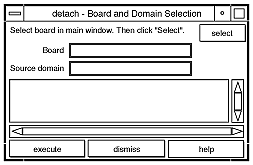
-
Cliquez sur le bouton Select (sélectionner).
Les champs Board (carte) et Source domain (domaine source) sont automatiquement remplis pour vous. (Vous pouvez manuellement éditer ces champs si vous le souhaitez.)
-
Cliquez sur le bouton Execute (exécuter).
Si le domaine cible n'est pas couramment initialisé, l'opération Detach manipule seulement le fichier de configuration du domaine sur le SSP. Toutefois, si le domaine est exécuté, la fenêtre suivante s'affiche (Figure 3-5).
Figure 3-5 Fenêtre Dynamic Reconfiguration et bouton Drain
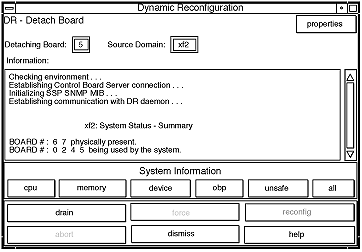
-
Cliquez sur le bouton Drain (vider).
Hostview commence à vider la mémoire. Les informations concernant la mémoire s'affichent et vous permettent de surveiller l'état d'avancement de l'opération de vidage.
Les statistiques liées au vidage de la mémoire sont automatiquement mises à jour à intervalles réguliers si vous activez l'option Auto Update Domain Information Displays de la fenêtre DR Properties comme décrit dans "Visualisation des informations relatives au domaine".
Si l'opération de vidage échoue, un message explicatif apparaît dans le volet Information. Après avoir trouvé et corrigé la cause, sélectionnez Drain de nouveau.
Vous pouvez passer à l'étape suivante sans attendre ; cette étape ne dépend pas de l'exécution du vidage.
-
Pour savoir quels périphériques sont actifs sur la carte, cliquez sur le bouton Device (périphérique).
La fenêtre Configuration des périphériques DR s'affiche et elle est périodiquement mise à jour, vous informant de l'état d'utilisation courant des périphériques.
-
Arrêtez d'utiliser les unités E/S résidant sur la carte.
Pour plus d'informations, reportez-vous à "Complete Detach".
Lorsque le bouton Complete s'affiche, la fonctionnalité DR a fini de vider la mémoire et vous pouvez passer à l'étape suivante.
-
Sélectionnez le bouton Complete (terminer).
L'exécution de cette opération peut prendre quelques minutes, notamment si la mise au repos de l'environnement d'exploitation est nécessaire. A la fin de l'opération, les périphériques de la carte sont détachés du système d'exploitation.
Si votre tentative de terminer l'opération de détachement échoue, il se peut que :
-
Tous les processeurs en ligne dans le domaine se trouvent sur la carte à détacher.
-
La carte que vous voulez détacher contient le dernier processeur de l'ensemble des processeurs "par défaut". Vous devez ajouter un processeur supplémentaire d'une autre carte système avant de réessayer l'opération Detach.
-
Les interfaces de réseau primaire se trouvent sur la carte à détacher. Vous devez arrêter d'utiliser ces réseaux manuellement (reportez-vous à "Complete Detach").
-
L'utilisation des unités E/S de la carte que vous voulez détacher n'a pas été empêchée. Le volet Information identifie l'unité sur laquelle l'erreur a été détectée (reportez-vous à "Complete Detach").
-
La mise au repos de l'environnement d'exploitation a échouée. Vous devez trouver et résoudre la cause de l'erreur (reportez-vous à "Mise au repos du système").
Après avoir trouvé la cause de l'échec, vous pouvez choisir de terminer ou de forcer l'exécution de l'opération de détachement. Si aucun problème supplémentaire ne se produit, la carte est détachée et réinitialisée. Lorsque vous avez réussi à détacher la carte, le message suivant s'affiche :
Board detachment completed successfully.
 Attention :
Attention : Avant de sélectionner le bouton Reconfig, veuillez lire "Reconfiguration après une opération DR".
-
Vous pouvez à présent reconfigurer les répertoires de périphériques ou fermer la fenêtre Detach. La carte peut être désactivée et retirée à chaud, ou elle peut être attachée à un autre domaine, laissée détachée dans le système ou rattachée ultérieurement.
Pour détacher une carte en utilisant dr(1M)
Avant d'exécuter les étapes suivantes, veuillez lire "Détachement d'une carte système". L'opération de détachement d'une carte est très similaire que vous utilisiez Hostview ou dr(1M). Les concepts de base ne sont pas répétés dans cette section. Le programme dr(1M) a été présenté au Chapitre 1.
-
Programmez SUNW_HOSTNAME sur le domaine approprié en utilisant la commande domain_switch(1M).
-
Utilisez la commande dr(1M) dans une fenêtre SSP pour appeler l'invite dr(1M).
Dans l'exemple suivant, le domaine cible s'appelle xf3.
% dr
Checking environment...
Establishing Control Board Server connection...
Initializing SSP SNMP MIB...
Establishing communication with DR daemon...
xf3: Domain Status - Summary
BOARD #: 0 1 2 5 6 8 9 10 11 13 physically present.
BOARD #: 4 7 being used by the domain.
dr>
-
Utilisez la commande drain(1M) pour vider la carte.
dr> drain 6
Removing board 6 from domain_config file.
Start draining board 6
Board drain started. Retrieving Domain Info...
Bound Processes for Board 6
cpu user sys procs
--- ---- --- -----
24 0 1
25 0 1
26 0 1
27 0 1
Active Devices for Board 6
device opens name usage
------ ----- ---- -----
ssd384 0 /dev/rdsk/c5t0d0s4 AP database
Memory Drain for Board 6 - IN PROGRESS
Reduction = 1024 MBytes
Remaining in Domain = 1024 MBytes
Percent Complete = 99% (5696 KBytes remaining)
Drain operation started at Wed Oct 09 18:06:00 1996
Current time Wed Oct 09 18:06:34 1996
Memory Drain is in progress. When Drain has finished,
you may COMPLETE the board detach.
dr>
La commande drain(1M) lance l'opération de vidage et retourne immédiatement au prompt de Shell. Vous pouvez surveiller l'état d'avancement de l'opération de vidage avec la commande suivante :
dr> drshow board_number drain
Remarque :Vous pouvez aussi lancer le vidage en utilisant l'option wait (attente) de la commande drain(1M), qui ne retourne au prompt de Shell qu'à la fin du vidage. Pour plus d'informations, reportez-vous à drain(1M) en ce qui concerne l'option wait.
-
Après avoir réussi l'opération de vidage, utilisez la commande complete_detach(1M) pour terminer le détachement.
dr> complete_detach 6
Completing detach of board 6
Operating System has detached the board.
Reconfiguring domain mask registers.
Board 6 placed into loopback.
Board detachment completed successfully.
dr>
Si l'opération Complete Detach échoue et que le message "Operating system failed to quiesce due to forcible conditions" (le système d'exploitation n'a pas réussi à se mettre au repos en raison de conditions forcées) s'affiche et si vous avez trouvé la cause principale de l'échec de la mise au repos, vous pouvez réessayer l'opération complete_detach en utilisant l'option Force. (Vous pouvez visualiser les messages de la console pour déterminer la cause de l'échec de la mise au repos.) Pour plus d'informations, reportez-vous à complete_detach(1M).
Vous pouvez abandonner l'opération Detach au lieu de la terminer. Pour ce faire, utilisez la commande abort_detach board_number au lieu de la commande complete_detach illustrée ci-dessus.
- © 2010, Oracle Corporation and/or its affiliates
